¿Cómo buscar contactos por número de teléfono en Outlook?
A veces, puede que recuerdes el número de teléfono de un contacto pero olvides otra información, como su nombre, empresa, dirección de correo electrónico, etc. En este caso, ¿cómo puedes encontrar con precisión ese contacto? Aquí te mostraré algunas formas de buscar contactos por número de teléfono en Outlook.
Si recuerdas todo el número o los primeros dígitos del número de teléfono
Si solo recuerdas parte del número de teléfono (pero no los primeros dígitos)
Si recuerdas todo el número o los primeros dígitos del número de teléfono
Ya sea que recuerdes todo el número de teléfono o solo sus primeros dígitos, puedes escribir directamente el número en el cuadro de búsqueda. Luego encontrarás los contactos asociados con este número de teléfono en los resultados de la búsqueda. Ver captura de pantalla:
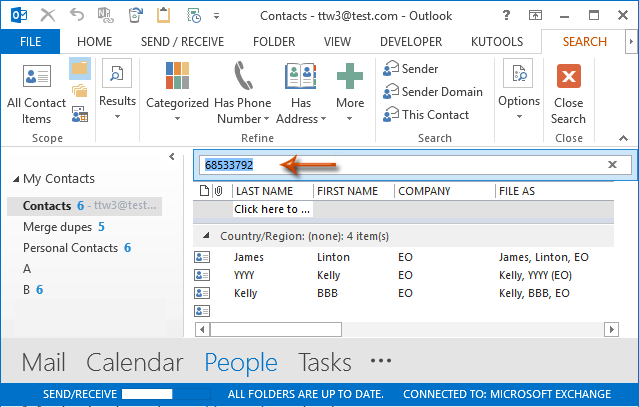
Nota: Si no puedes recordar en qué carpeta se guardó el contacto con este número de teléfono, puedes buscar en todos los elementos de contacto haciendo clic en el botón "Todos los elementos de contacto" en la pestaña "Buscar".
Si solo recuerdas parte del número de teléfono (pero no los primeros dígitos)
En algunos casos, puede que solo recuerdes parte de un número de teléfono que no está al principio. En esta situación, necesitarás usar la función de Búsqueda Avanzada en Outlook.
Paso 1: Cambia a la vista de Personas (Contactos) y abre la carpeta de contactos donde podría estar guardado el contacto.
Paso 2: Activa las "Herramientas de búsqueda" colocando el cursor en el cuadro de búsqueda sobre la lista de contactos. Luego haz clic en "Herramientas de búsqueda" > "Búsqueda avanzada" en la pestaña "Buscar" en Outlook 2010 y 2013. Ver captura de pantalla:

Notas:
(1) Si estás usando Outlook 2007, haz clic en "Herramientas" > "Búsqueda instantánea" > "Búsqueda avanzada".
(2) Independientemente de si usas Outlook 2010, 2013 o 2007, puedes abrir el cuadro de diálogo de Búsqueda avanzada presionando simultáneamente "Ctrl" + "Shift" + "F".
Paso 3: En el cuadro de diálogo de Búsqueda avanzada, haz clic en la pestaña "Avanzado", y luego:
(1) Haz clic en "Campo" > "Campos de número de teléfono" > "Teléfono comercial" (u otros campos de teléfono que creas que podrían aplicar);
(2) En el cuadro "Condición", selecciona "contiene" desde la lista desplegable;
(3) En el cuadro "Valor", ingresa la parte del número de teléfono que recuerdas;
(4) Haz clic en el botón "Agregar a la lista";
(5) Haz clic en el botón "Buscar ahora".
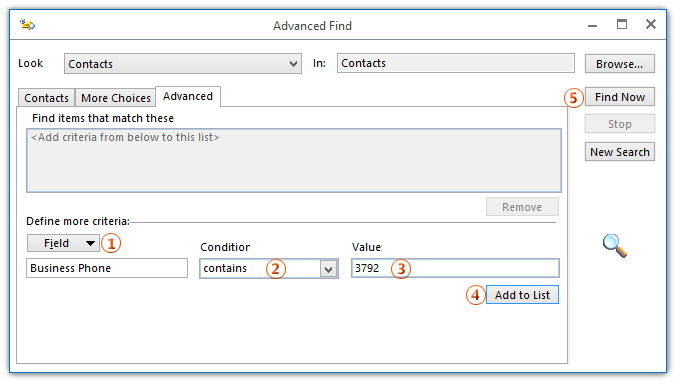
Nota: Puedes cambiar el ámbito de búsqueda haciendo clic en el botón "Seleccionar" y luego seleccionando carpetas específicas en el cuadro de diálogo Seleccionar carpetas. Ver captura de pantalla a continuación:
Ten en cuenta que solo puedes seleccionar carpetas de contactos dentro de un único archivo de datos de Outlook.
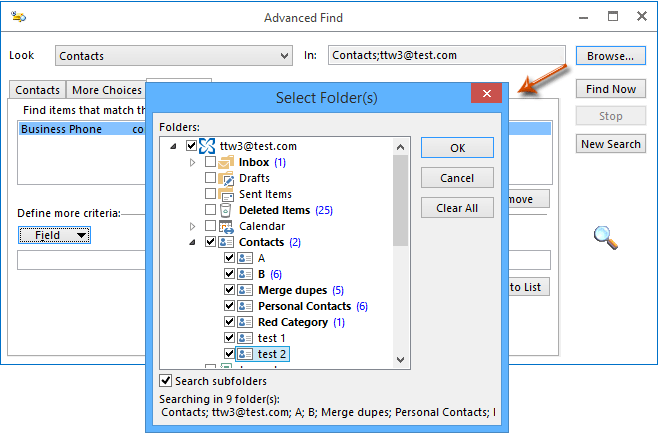
Luego, verás los contactos cuyos números de teléfono comerciales contienen los dígitos que ingresaste mostrados en la parte inferior del cuadro de diálogo de Búsqueda avanzada.
Paso 4: Cierra el cuadro de diálogo de Búsqueda avanzada.
Las mejores herramientas de productividad para Office
Noticia de última hora: ¡Kutools para Outlook lanza su versión gratuita!
¡Descubre el nuevo Kutools para Outlook con más de100 increíbles funciones! Haz clic para descargar ahora.
📧 Automatización de correo electrónico: Respuesta automática (disponible para POP e IMAP) / Programar envío de correo electrónico / CC/BCC automático por regla al enviar correo / Reenvío automático (Regla avanzada) / Agregar saludo automáticamente / Dividir automáticamente correos con múltiples destinatarios en emails individuales...
📨 Gestión de correo electrónico: Recuperar correo electrónico / Bloquear correos fraudulentos por asunto y otros filtros / Eliminar duplicados / Búsqueda Avanzada / Organizar carpetas...
📁 Adjuntos Pro: Guardar en lote / Desanexar en lote / Comprimir en lote / Guardar automáticamente / Desconectar automáticamente / Auto Comprimir...
🌟 Magia en la interfaz: 😊Más emojis bonitos y modernos / Avisos cuando llegan emails importantes / Minimizar Outlook en vez de cerrar...
👍 Funciones en un clic: Responder a Todos con Adjuntos / Correos antiphishing / 🕘Mostrar la zona horaria del remitente...
👩🏼🤝👩🏻 Contactos y Calendario: Agregar contacto en lote desde emails seleccionados / Dividir un grupo de contactos en grupos individuales / Eliminar recordatorio de cumpleaños...
Utiliza Kutools en tu idioma preferido — disponible en Inglés, Español, Alemán, Francés, Chino y más de40 idiomas adicionales.


🚀 Descarga con un solo clic — Consigue todos los complementos para Office
Muy recomendado: Kutools para Office (5 en1)
Descarga los cinco instaladores a la vez con solo un clic — Kutools para Excel, Outlook, Word, PowerPoint y Office Tab Pro. Haz clic para descargar ahora.
- ✅ Comodidad en un solo clic: Descarga los cinco paquetes de instalación en una sola acción.
- 🚀 Listo para cualquier tarea en Office: Instala los complementos que necesites cuando los necesites.
- 🧰 Incluye: Kutools para Excel / Kutools para Outlook / Kutools para Word / Office Tab Pro / Kutools para PowerPoint